这篇“Salesforce报表怎么创建”文章的知识点大部分人都不太理解,所以小编给大家总结了以下内容,内容详细,步骤清晰,具有一定的借鉴价值,希望大家阅读完这篇文章能有所收获,下面我们一起来看看这篇“Salesforce报表怎么创建”文章吧。
一 . 报表简介
报表是一组数据展示,用户可以自定义规则,只有符合相应规则的数据才会显示出来。 Salesforce的报表功能强大,包括了筛选条件、分组显示、图表显示等。
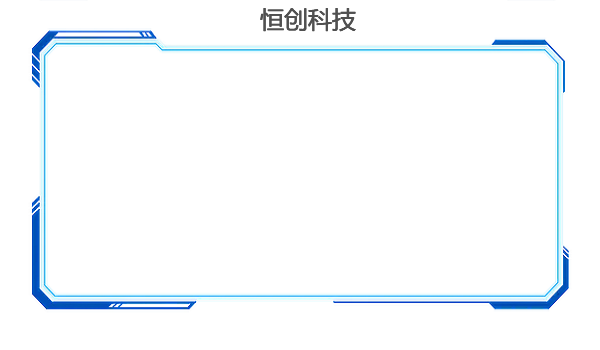
同时,每个报表里面都有一个主对象和或多或少的几个相关项(相关对象)。 比如:在系统默认提供的报表类型中,有“联系人和客户”。这里“联系人”就是主要对象,“客户”就是和主要对象相关的对象。
仪表板是一个一览表界面,可以图像化显示当前系统中的数据。仪表板由不同的组件组成,每个组件都是一个报表的图像化显示。
报表和仪表板都可以按文件夹保存。用户对于每个文件夹都可以单独设置用户权限。
二 .报表编辑器
Salesforce中提供了图形化的报表编辑器,用于设定报表的属性,并运行报表。(不得不说这是小喵最服气的一点!)
下面小喵和大家一起来学习一下如何使用报表编辑器!
•首先,我们登陆主页面,即可看到 这样的 字样 ,如果没有的话可以去 下面的加号里找
• 点击 报表 链接 ,会进入报表和仪表板 页面
• 点击 新建报表 按钮 , 就可以查看你想要的报表类型
• 选择好类型后,我们点击下面的创建按钮即可创建报表了
左侧是字段部分,用户可以直接从中拖动字段添加到报表中。
右侧上半部分是筛选器部分,用户可以设定规则,只有符合规则的数据才会显示在报表中。
右侧下半部分是预览部分,直接显示该报表的结果,用户做更改后预览会自动更新。
使用筛选器增加筛选条件
在筛选器部分,点击“添加”按钮,筛选器下方的空白部分会自动增加一行筛选条件。
在筛选条件部分,可以设定需要筛选的字段、比较条件(等于、不等于、包含、大于、小于等)和被比较的值。
当然了,大部分时间我们需要的是多条件筛选,那我们 可以点击 筛选器 旁边的那个 添加按钮 , 然后继续输入我们的条件
小贴士 : Salesforce 报表 里面可以采用拖拽的方式进行操作哦! 虽然不知道其他的报表可不可以,但是不管怎么说这个功能还是挺实用的!
使用筛选器变更筛选器逻辑
在默认条件下,所有的筛选条件之间的逻辑都是“和”(AND),也就是说报表的结果需要符合所有筛选条件。
变更筛选器的筛选逻辑
在筛选器部分,点击“添加”按钮右边的小箭头,在下拉菜单中选择“筛选器逻辑”
在筛选条件的上方,出现了筛选器逻辑的编辑框
筛选器逻辑编辑框中的数字(1、2)代表了现有的筛选条件,将其中的“AND”改为“OR”
点击“确定”按钮,可以看到预览的结果变成了三行数据。这三行数据要么符合筛选条件1(名字包含“se”),要么符合筛选条件2(职务包含“CFO”),或者都符合
运行报表
查询到我们需要的数据之后,我们可以点击运行报表,将我们的报表显示出来了!
以上就是关于“Salesforce报表怎么创建”这篇文章的内容,相信大家都有了一定的了解,希望小编分享的内容对大家有帮助,若想了解更多相关的知识内容,请关注恒创行业资讯频道。






.png)

.png)

